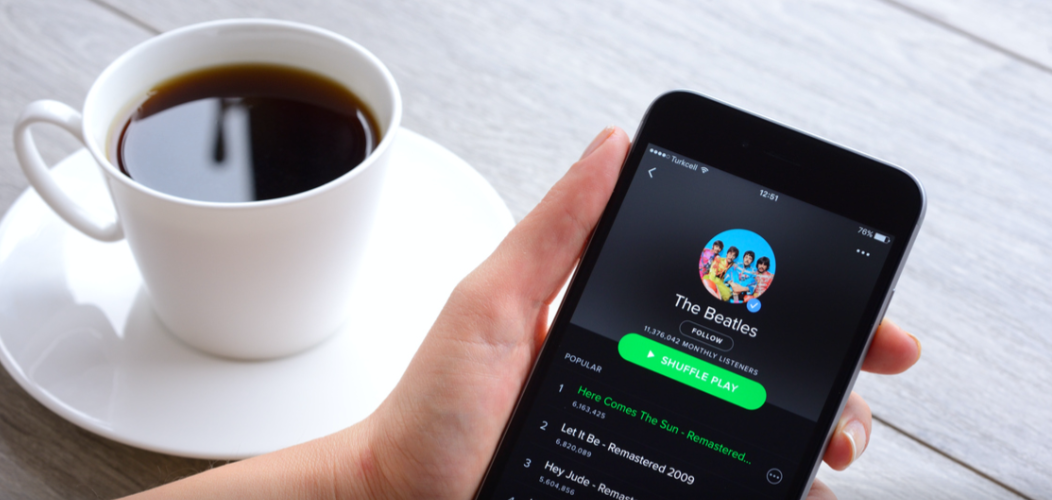Spotify da yerel dosyalar nasıl silinir, aşağıdaki adımlar ile ilerleme sağlayabilirsiniz.
En sevdiğiniz Spotify çalma listesinin patlatıldığı bir yolculuğa çıkıyorsunuz. Telefonunuzun ağ bağlantısı kesildiğinde muhteşem şarkınızı söylemek üzeresiniz. Neyse ki, çalma listenizi telefonunuza indirme öngörüsüne sahipsiniz, böylece hiçbir ağ bağlantısı olmadığında bile dinlemeye devam edebilirsiniz. Ancak hedefinize ulaştığınızda, bu yerel dosyaların telefonunuzu tıkamasını istemeyebilirsiniz. Aynı durum masaüstünüzde yerel Spotify dosyalarınız varsa da geçerlidir. Durum buysa, iyi haber şu ki, bu dosyaları kaldırmak ve depolama alanında bir miktar yer açmak oldukça basittir. Spotify’daki yerel dosyaları nasıl sileceğiniz aşağıda açıklanmıştır.
Spotify da Yerel Dosyalar Nasıl Silinir
Windows veya Mac’te Spotify masaüstü uygulamasını kullanıyorsanız indirilen müzikleri uygulamanın içinden silebilirsiniz. Ancak ilk etapta dosyaları indirebilmek için Spotify Premium aboneliğine ihtiyacınız olacak. Bununla birlikte, bu yerel dosyaları Spotify masaüstü uygulamanızdan nasıl silebileceğinizi burada bulabilirsiniz.
- Spotify masaüstü uygulamasını açın.
- Ekranın sağ üst köşesindeki Profil simgesini tıklayın.
Spotify da Yerel Dosyalar Nasıl Silinir
- Ayarları şeç.
Spotify da Yerel Dosyalar Nasıl Silinir
- Depolama seçeneğine ilerleyin.
- İndirdiğiniz herhangi bir dosya varsa İndirilenler altında indirilen içeriğin boyutunun listelendiğini göreceksiniz.
Spotify da Yerel Dosyalar Nasıl Silinir
- Bu çevrimdışı dosyaları kaldırmak için Tüm İndirilenleri Kaldır’ı tıklayın.
Spotify da Yerel Dosyalar Nasıl Silinir
- Kararınızı onaylamak için Kaldır’a tıklayın.
- İndirdiğiniz içeriğin kaldırılması gerekir.
Masaüstündeki Yerel Spotify Dosyaları Nasıl Silinir?
İndirilenlerin Spotify’dan kaldırılması, bu içeriğe artık çevrimdışıyken erişemeyeceğiniz ve yerel dosyaları masaüstünüzden kaldırmanız gerektiği anlamına gelir. Ancak, bilgisayarınızda hala bazı yerel dosyaların asılı olduğunu görebilirsiniz. Bu dosyaları tamamen kaldırmak istiyorsanız bunu manuel olarak yapmanız gerekir. Bu dosyaların konumunu Spotify ayarlarında bulabilirsiniz; böylece bunları Finder veya Dosya Gezgini’nde kaldırabilirsiniz.
- Bilgisayarınızda Spotify masaüstü uygulamasını açın.
- Ekranın sağ üst kısmındaki Profil simgesini tıklayın.
- Ayarlar’ı tıklayın.
- Depolama bölümüne ilerleyin.
- Çevrimdışı Depolama Konumu altında listelenen çevrimdışı dosyaların konumunu göreceksiniz.
Spotify da Yerel Dosyalar Nasıl Silinir
- Dosya Gezgini veya Finder’da verilen konuma gidin.
- Silmek istediğiniz dosyaları seçin ve herhangi birine sağ tıklayın.
- Windows’ta Çöp Kutusu simgesini tıklayın.
Spotify da Yerel Dosyalar Nasıl Silinir
- Mac’te Çöp Kutusuna Taşı’yı tıklayın.
- Yerel dosyalarınız Geri Dönüşüm Kutusu’na veya Çöp Kutusu’na taşınacaktır.
Spotify Masaüstünde Yerel Dosyalar Nasıl Kapatılır
Spotify’ın 100 milyondan fazla parçadan oluşan kitaplığından akışın yanı sıra, bilgisayarınızda yerel olarak depolanan müzik dosyalarını da oynatmak mümkündür. Spotify kataloğunun parçası olmayan müziğiniz varsa yerel dosyalara erişimi açarak Spotify uygulaması aracılığıyla müziği yine de çalabilirsiniz. Ancak artık bu dosyalara erişmek istemediğinize karar verirseniz erişimi Spotify ayarlarından kapatabilirsiniz. Bu, yerel dosyaları bilgisayarınızdan silmez; yalnızca Spotify’ın bunlara erişimini kapatacaktır.
- Spotify masaüstü uygulamasını başlatın.
- Ekranın sağ üst köşesindeki profil simgenize tıklayın.
- Ayarları şeç.
- Kitaplığınız seçeneğine ilerleyin.
- Yerel Dosyaları Göster’i kapatın.
- Yerel dosyaları kapatmak istemiyorsanız ancak belirli kaynaklardan gelen dosyalara erişimi kapatmak istiyorsanız, Şuradaki Şarkıları Göster bölümünde uygun konumları kapatın.
Mobil Cihazda Çevrimdışı Spotify Dosyaları Nasıl Silinir?
Spotify’ı mobil cihazda kullanıyorsanız parçaları cihazınıza indirebilir, böylece Spotify internete bağlı olmadığında bile dinleyebilirsiniz. Bu çevrimdışı dosyalar cihazınızda saklanır ancak isterseniz bunları silmeyi seçebilirsiniz.
- Spotify uygulamasını başlatın.
- Ekranın sol üst köşesindeki Profil simgenize dokunun.
- Ayarlar ve Gizlilik’i seçin.
- Depolama’ya dokunun.
- Cihazınızda indirilmiş dosyalar varsa İndirilenler öğesinin yanında indirilen bu dosyaların toplam boyutunu görürsünüz.
- Dosyaları cihazınızdan kaldırmak için Tüm İndirilenleri Kaldır’a dokunun.
- Kararınızı onaylayın.
- İndirilenler artık dosyaların kaldırıldığını belirten Sıfır KB değerini okumalıdır.
Spotify Mobile’da Yerel Dosyalar Nasıl Kapatılır
Tıpkı masaüstünde olduğu gibi, telefonunuzda kayıtlı müzikleri Spotify uygulaması aracılığıyla da dinleyebilirsiniz. Spotify kütüphanesinde bulamadığınız içerikleriniz varsa yine de Spotify uygulamasında dinleyebilir ve çalma listelerinize ekleyebilirsiniz. Bu yerel dosyalara erişimi kapatmak istiyorsanız bunu Spotify ayarlarından yapabilirsiniz. Bu, dosyaları telefonunuzdan kaldırmaz ancak Spotify’ın bunlara erişimini kaldırır.
- Spotify uygulamasını açın.
- Ekranın sol üst köşesindeki Profil simgesine dokunun.
- Ayarlar ve Gizlilik’e dokunun.
- Yerel Dosyalar’ı seçin.
- Bu Cihazdaki Ses Dosyalarını Göster’i kapatın.
Yerel dosyaları kullanmanın diğer yararlı nedeni, Spotify kataloğunun parçası olmayan müziğiniz olup olmadığıdır. Yerel dosyalara erişim izni vererek, Spotify uygulaması aracılığıyla istediğiniz müzik dosyalarını çalabilir, böylece Spotify’ın kendi parçalarınızla karıştırılmış parçalarından çalma listeleri oluşturabilirsiniz.
Ancak artık Spotify’ın yerel dosyalarınıza erişmesini istemediğinize karar verirseniz veya çevrimdışı içeriği tamamen kaldırmak istiyorsanız yukarıdaki bölümlerdeki adımları izleyin.